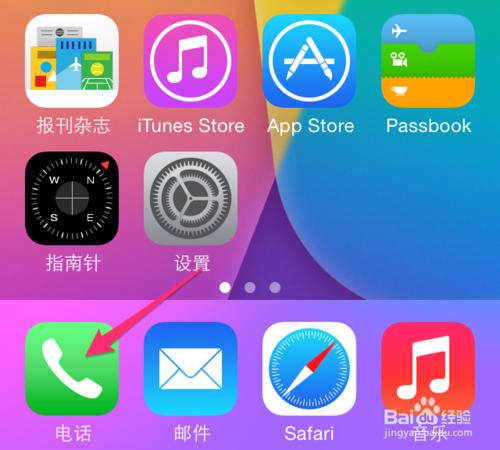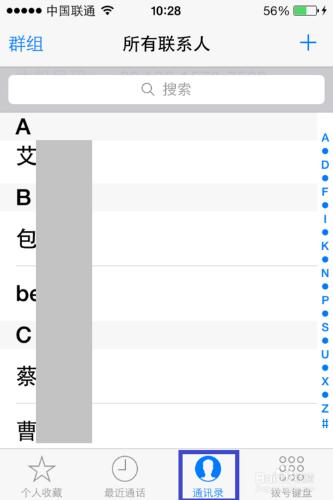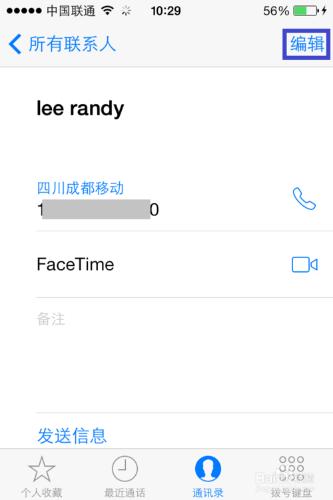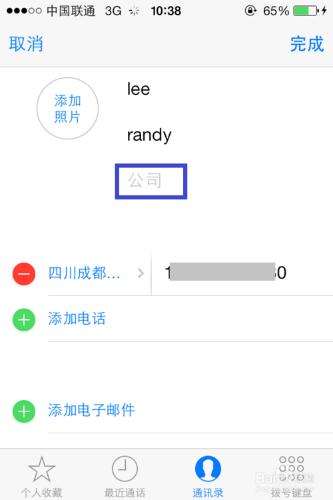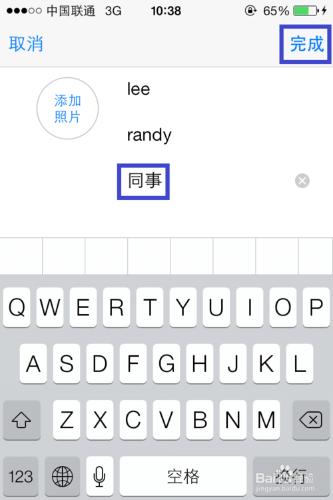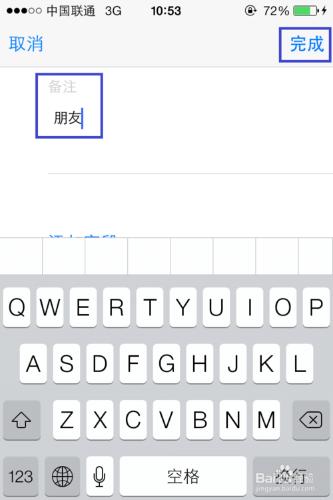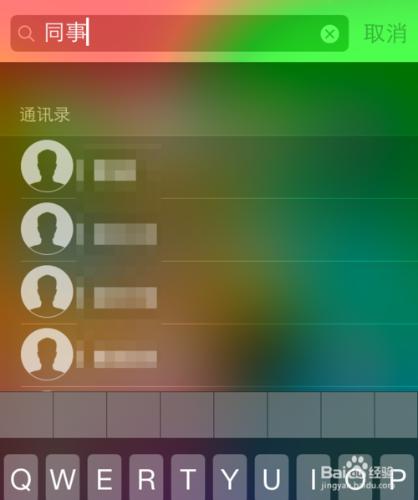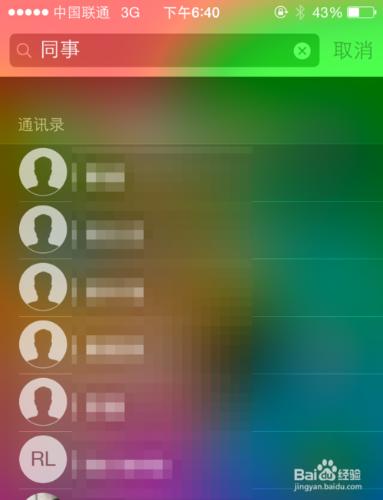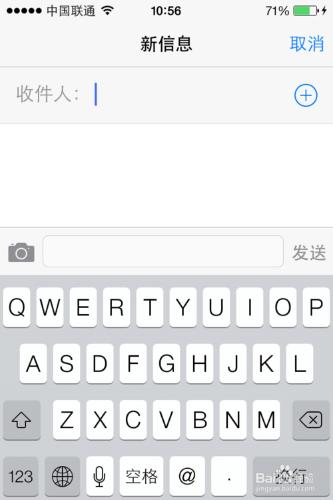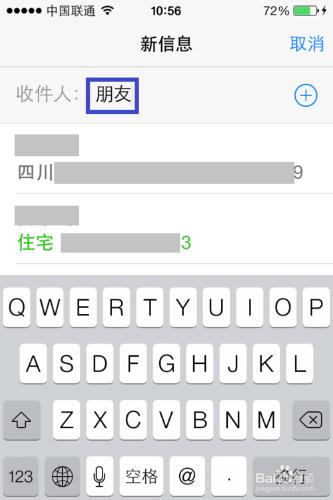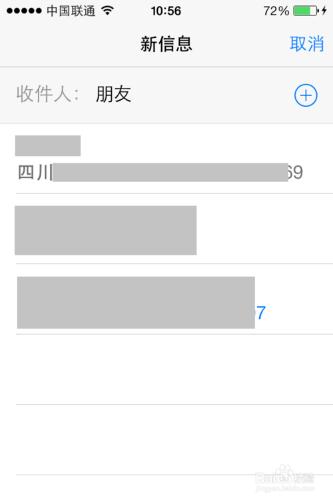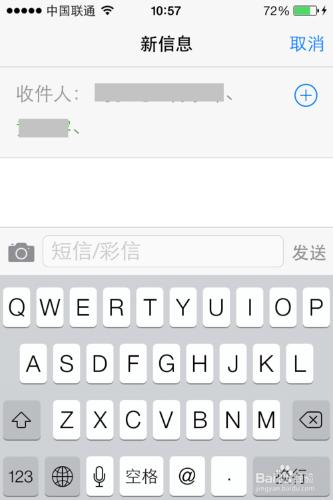蘋果手機的通訊錄,不知道大家覺得如何?個人覺得通訊錄在聯繫人分組方面極為不方便。比如要為朋友專門分一個組,操作也是比較複雜,並且在通訊錄中也沒有直接查看分組的功能。下面為大家分享一個另類為通訊錄分組的技巧。
工具/原料
蘋果手機
第一步、為聯繫人添加分組字段
首先請點擊打開手機主屏上的“電話”圖標,如圖所示
隨後請點擊屏幕底部的“通訊錄”選項,如圖所示
接下來找一個想要為其分組的聯繫人,點擊進入聯繫人詳細信息頁面,然後點擊屏幕右上角的“編輯”按鈕進入聯繫人編輯模式,如圖所示
接來請點擊“公司”一欄,如圖標註所示
隨後在公司處輸入分組的標誌信息,比如這裡輸入“同事”,然後點擊右上角的“完成”按鈕,如圖所示
然後即可看到聯繫人名字下方可以看到為其分組的名稱,如圖所示
如果在公司一欄處已經填寫了聯繫人的公司,那我們還可以把這個分組信息添加到聯繫人的“備註”信息中,如圖所示
同理,如果想添加更多的分類,比如為家人,同學分類,按上面的方法在公司一欄信息處添加分組信息即可。
第二步、顯示分組聯繫人
為聯繫人添加分組識別信息以後,接下來才是重點。打開手機的“Spotlight 搜索”頁面,在搜索欄中輸入“同事”關鍵字並點擊鍵盤上的“搜索”按鍵,如圖所示
注:iOS6系統用戶請用手指在主屏的第一頁向右滑動即可打開Spotlight 搜索,iOS7用戶直接在主屏上用手指從上向下滑動即可打開Spotlight 搜索。
隨後即可看到之前為之分組的聯繫人出現在了搜索列表中了,如圖所示
通過這個方法可以很方便地查看所有分組的聯繫人,不用在通訊錄慢慢翻看了。
第三步、利用分組選擇短信收件人
蘋果手機在發送短信時也沒有提供分組發送的功能,在上面為聯繫人添加了分組字段以後,發送短信是也可以利用這個功能。請先進入短信編寫界面,如圖所示
比如這裡我想給所有的朋友們發送短信,在收件人一欄輸入“朋友”關鍵字即可看到所有的朋友出現在列表中了,如圖所示
隨後選擇想要發送短信的聯繫人,如圖所示
如果要添加多個聯繫人,請重複上面的步驟添加即可,如圖所示